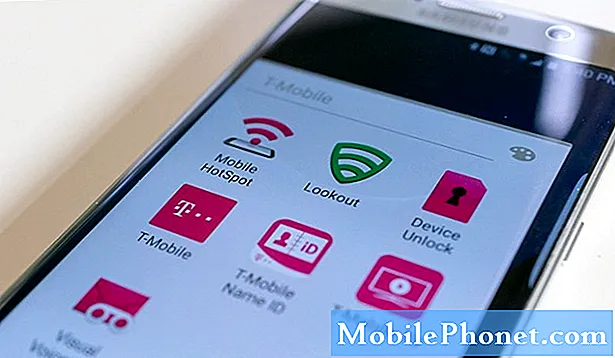Obsah
Posílání textových zpráv během jízdy je nebezpečné a díky nové funkci Nerušit při řízení v systému iOS 11 můžete odstranit pokušení na text a automaticky dát lidem vědět, že je nemůžete textovat zpět s automatickou odpovědí. Blokuje hovory, pokud nejste připojeni k handsfree příslušenství nebo ke spojení Bluetooth vašeho vozu. Ukážeme vám, jak jej nastavit, a jak jej vypnout, pokud vás to obtěžuje.
Tato volitelná funkce je nová pro systém iOS 11 a není povinná, ale ukáže se jako užitečná pro lidi, kteří mají potíže ignorovat textovou zprávu nebo volání, které přichází během řízení. Ukážeme vám, jak toto nastavení nastavit a jak jej nastavit tak, aby se automaticky spouštělo, správné možnosti konfigurace a to, co potřebujete vědět o jeho používání.
Neexistuje žádný způsob, jak to udělat pro iPhony vašich dětí povinné, ale můžete jim ukázat, jak to funguje a říct, aby se automaticky zapnuli, když jedou nebo jsou připojeni k vozidlu Bluetooth.
Jak používat Nerušit při řízení
Nová funkce iOS 11 Do Not Disturb během jízdy vás učiní bezpečnějším řidičem tím, že odstraníte pokušení k textu nebo uvidíte jiné rozptýlení při řízení. Aby to fungovalo, nepotřebujete CarPlay ani v automobilu Bluetooth. Zde je návod, jak zapnout funkci Nerušit při řízení.

Jak nastavit Nerušit při řízení na iOS 11.
- Jít do Nastavení.
- Klepněte na Nerušit
- Přejděte dolů na položku Nerušit při řízení možnosti.
- Klepněte na aktivovat.
- Zvolte, jak chcete tuto funkci zapnout. Manuální znamená, že jej aktivujete v Control Center. Automaticky používá detekci rychlosti a Bluetooth se zapne, když se připojí k vašemu vozu.
- Klepněte na Automatická odpověď.
- Vyberte, komu chcete, aby iPhone automaticky textoval zpět a řekl, že jste zaneprázdněni. Nemůžete si vybrat nikoho, nedávné kontakty, oblíbené kontakty nebo všechny.
- Klepněte na možnost Automatická odpověď.
- Zadejte zprávu, kterou chcete automaticky poslat komukoli, kdo vás během jízdy hlásí. Existuje výchozí zpráva, ale můžete ji nastavit, pokud ji chcete použít.
Ten, kdo si nastaví automatickou odpověď, může přerušit funkci Nerušit odesláním „urgentní“ zprávy. To vám umožní vědět, že musíte tuto osobu stáhnout a zavolat.
Jak vypnout Nerušit při řízení
Pokud nerušíte během jízdy na vašem iPhone, je vám to nepříjemné, je snadné jej vypnout. To vás upozorní ve výchozím nastavení na systém iOS 11 a na nové telefony iPhone, když zjistí, že se pohybujete v autě. Chcete-li vypnout Nerušit během řízení, přejděte na;
- Jít do Nastavení.
- Klepněte na Nerušit
- Přejděte dolů na položku Nerušit při řízení možnosti.
- Klepněte na aktivovat
- Vyberte možnost Ručně.
Zapne se pouze při použití ovládacího centra k zapnutí funkce. Pokud jste často cestujícím, nebo chcete-li sami rozhodovat o svém vlastním chytrém používání, je to způsob, jak jej vypnout. Apple nenabízí tradiční možnost „Vypnuto“.
To je vše, co musíte udělat, abyste Nerušit při řízení. Pokud jste v autě, měl by se aktivovat a zabránit upozornění, pokud je obrazovka uzamčena. Pokud používáte Apple Mapy nebo jinou mapovou aplikaci, s odemknutou obrazovkou se stále může zobrazit oznámení. Apple může toto chování změnit, protože bude pokračovat v práci na systému iOS 11.
Co je nového v systému iOS 11.4.1